相信朋友们都知道,在尺规做图中想要三等分一个任意角是不可能的,但是有了CAD之后,我们可以很方便的把一个任意角三等分。而实际上,有了CAD的帮助,在理论上讲,我们可以把任意角做任意等分,以满足我们的工作需要。下面笔者就提供两个方法供大家参考。
一、定数等分角法
如图,我们要把任意的∠AOB三等分,这里笔者为了演示的方便,特意设置AO=BO。
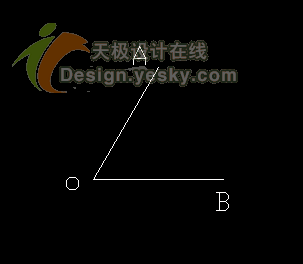
输入圆弧命令ARC做以O为圆心,A、B为两端点的一段圆弧,要注意在CAD中画圆弧选择起点与终点是逆时针方向选择。当然,也可以用画圆命令画一个完整的圆,再用剪切命令剪掉∠AOB外的的多余部分得到这段圆弧。
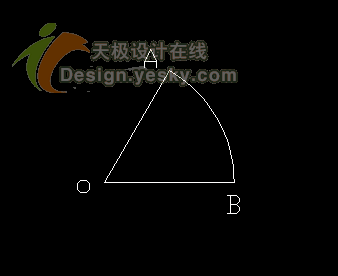
想必大家已经想到了,只要找到弧AB的三等分点,并顺次连接到点O就可以把∠AOB三等分了。在CAD命令行输入定数等分命令DIVIDE命令,并根据提示选择要等分的圆弧,输入要等分的数目3。

看,弧AB已经被三等分了,如果在你的机器上弧AB上的点不是象上面这个图这样明显,那么选择格式菜单中的点样式菜单,在如下图所示的对话框中选择一个明显的点样式就可以了。
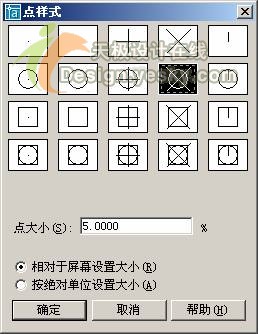
顺次连接弧AB上的等分点与点O,删除辅助圆弧AB和辅助点,得到∠AOB的三等分线,用同样的方法可以做任意角的N等分点,只不过是在DIVIDE命令中所输入的等分数目不同罢了。
感觉上面的方法要添加和辅助圆弧和辅助点非常烦琐?不过,如果你所要等分角度的起始边为0度水平线的话,用阵列可以免除辅助线的麻烦。二、阵列等分角法
#FormatImgID_4#
如图,OB为水平线,让我们用阵列来试试看。选择边OB,输入阵列命令ARRAY,在阵列对话框中选择环形阵列,并拾取中心点O,阵列方法用“项目总数和填充角度”。
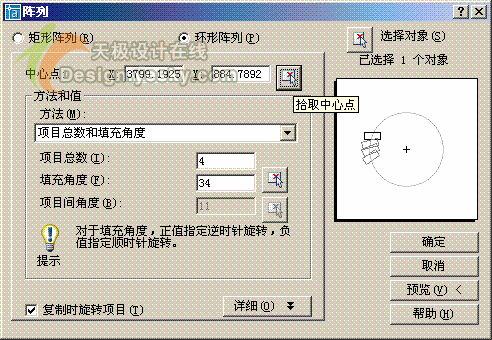
大家注意,这里N等分角要填的项目总数应为N+1个项目总数,点选拾取填充角度按钮,拾取∠AOB的终边OA上任意点,这里笔者选择端点A,点确定按钮完成阵列命令。∠AOB三等分完成:
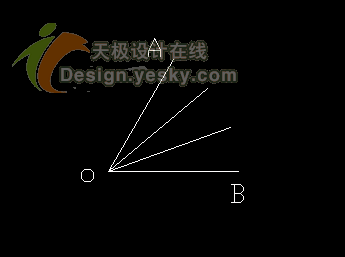
这个方法的缺点是∠AOB的起始边必须为0度水平,在阵列后OA边为两条重合的线段,用鼠标点选删除即可。
【在AutoCAD中快速精确多等分角教程】相关文章:
